Vous avez trop de photos sur votre ordinateur Windows 10, et vous voulez les trier en utilisant une méthode simple ? La première chose est de supprimer toutes les photos en double. Elles ne sont qu'un gaspillage d'espace disque. Dans cet article, nous allons aborder différentes méthodes pour trouver des photos en double dans Windows 10 et s'en débarrasser instantanément.
Dans cet article
- Partie 1. Comment les photos en double apparaissent-elles dans Windows 10 ?
- Partie 2. Méthode gratuite pour trouver et supprimer les doublons de photos
- Partie 3. 4 meilleurs logiciels gratuits pour aider à supprimer les photos en double
- Partie 4. 6conseils utiles pour réduire les photos en double
- Partie 5. La méthode utile pour récupérer les photos supprimées par erreur
Partie 1. Comment les photos en double apparaissent-elles dans Windows 10 ?
Avant de découvrir les méthodes pour trouver et supprimer les photos en double sur votre ordinateur, découvrons d'abord comment les photos en double apparaissent dans Windows 10.
1. Pourquoi avez-vous des photos en double ?
Plusieurs études montrent que les photos en double représentent la plus grande partie des fichiers identiques sur votre système informatique ou votre smartphone. Au fil du temps, ces fichiers peuvent s'accumuler.
- Sauvegarde du même fichier,
- Téléchargement multiple du même fichier,
- Partage de fichiers, etc.
2. Pourquoi avez-vous besoin de trouver et de supprimer les photos en double ?
Avoir des photos en double peut s'empiler au fil du temps et rendre les albums et les galeries désorganisés. Et le pire, c'est que ces photos gaspillent une grande partie de l'espace disque, ce qui nuit aux performances de votre ordinateur Windows. Vous pouvez également rencontrer les problèmes suivants :
- Les analyses antimalware et antivirus prendront beaucoup plus de temps.
- La synchronisation des photos sur différents appareils consomme beaucoup de bande passante et peut durer une éternité.
- La sauvegarde dans le nuage prendra beaucoup de temps, et vous commencerez à manquer d'espace.
Pour toutes ces raisons, il est essentiel de parcourir vos dossiers ou albums (même ceux qui ne sont pas triés) et de supprimer les photos similaires. Vous pouvez également utiliser un outil de nettoyage de photos efficace pour vous débarrasser.
Partie 2. Méthode gratuite pour trouver et supprimer les doublons de photos
Vous avez plusieurs photos en double qui occupent de l'espace de stockage sur votre ordinateur ?. Heureusement, il existe quelques méthodes gratuites que vous pouvez utiliser pour trouver et supprimer les photos en double de votre ordinateur Windows 10. Allons les voir !
Suppression des photos en double à l'aide de l'application Photos de Windows
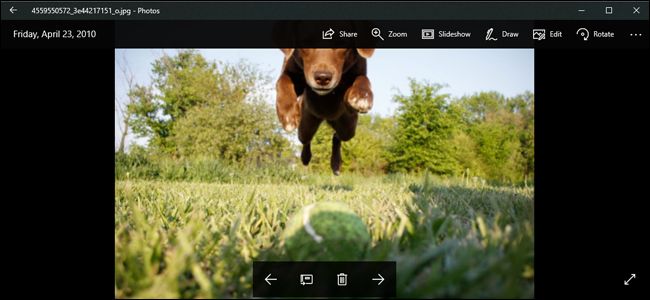
L'application Windows Photos est une fonctionnalité de votre système d'exploitation. Vous pouvez utiliser l'application Windows Photos pour organiser et visualiser vos photos. En outre, il peut être utilisé pour modifier des images, comme le recadrage ou la correction des yeux rouges. Si vous voyez des photos en double dans vos Photos Windows, vous pouvez facilement les supprimer. Voyons comment faire :
Étape 1 : Ouvrez l'application Microsoft Photos pour afficher les photos. Ensuite, faites défiler toutes vos photos ou cliquez sur un dossier spécifique pour afficher les photos.
Étape 2 : Si vous voyez une photo en double, cliquez dessus avec le bouton droit de la souris et choisissez l'option "supprimer" pour supprimer la photo. La photo sera déplacée vers la corbeille de votre ordinateur - vous pouvez la supprimer définitivement de cet endroit.
Étape 3 : S'il y a plusieurs photos en double dans le même dossier, vous pouvez cliquer sur "CTRL" et sélectionner chaque photo en double que vous voulez supprimer. Une fois que vous avez sélectionné chaque photo, faites un clic droit sur les photos et sélectionnez l'option "Supprimer". Cela vous permettra de supprimer les photos en double dans Windows 10.
Partie 3. 4 meilleurs logiciels gratuits pour aider à trouver et supprimer les photos en double
Parfois, il est presque impossible d'identifier les multiples fichiers photo en double à partir des fichiers originaux et de les supprimer manuellement. Heureusement, vous pouvez utiliser des outils professionnels pour trouver et supprimer ces images en double de votre ordinateur.
1. Visual Similarity Duplicate Image Finder
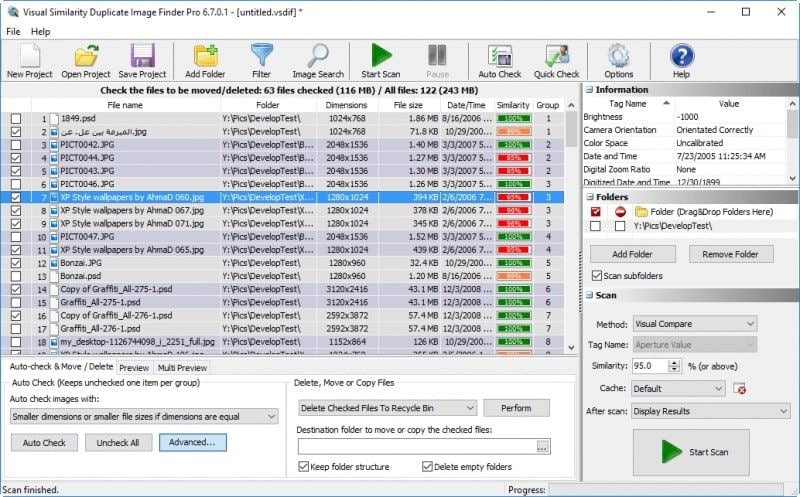
Visual Similarity Duplicate Image Finder vous aide à trouver les photos en double dans Windows 10 afin que vous puissiez les supprimer et gagner de l'espace sur votre disque dur. Au lieu de dépendre des formats ou des noms de fichiers pour identifier les doublons de photos, ce logiciel vous permet de comparer les photos visuellement. Il contribue en outre à une analyse plus précise des fichiers qui peuvent être dupliqués.
En outre, vous ne pouvez pas utiliser ce programme pour analyser l'ensemble de l'ordinateur. Vous pouvez également saisir un emplacement ou un dossier particulier pour rechercher les photos en double. Ce processus peut prendre un certain temps, surtout si vous n'êtes pas sûr de l'endroit où les photos en double peuvent être stockées.
Caractéristiques de l'outil de recherche de doublons d'images de Visual Similarity
- Utilise des algorithmes avancés, ce qui facilite la comparaison et la détection des images en double, même si les doublons sont différents en taille, en format ou en profondeur.
- Prend en charge plus de 100 formats d'image, notamment GIF, JPG, BMP, Photoshop PSD, TIFF, ICO, JP2, etc. Il prend également en charge plus de 300 formats de fichiers RAW d'appareils photo.
- Outre les dossiers et sous-dossiers du disque local de votre ordinateur, il est également compatible avec les disques réseau et externes.
- Il vous permet de comparer et de prévisualiser les images originales et leurs copies.
2. Nettoyeur de doublons
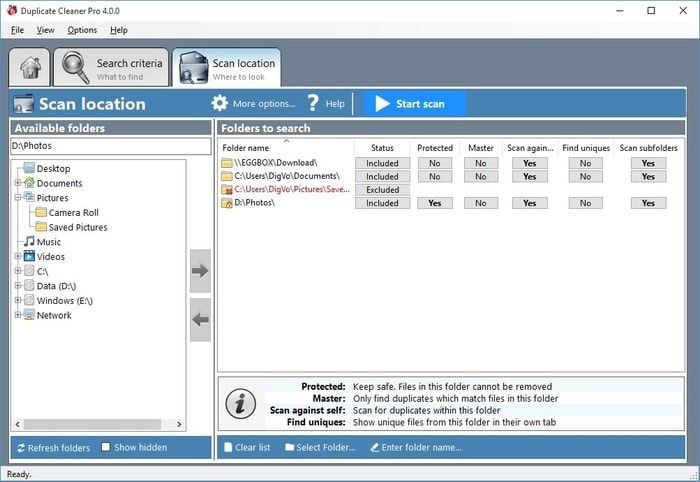
Duplicate Cleaner est un programme exceptionnel qui vous aide à supprimer en masse les fichiers copiés ou inutiles et vous permet de faire plus de place sur le disque dur de votre ordinateur. Avec Duplicate Cleaner, vous pouvez également effectuer des recherches plus compliquées, comme la recherche de photos portant le même nom, mais pas la même taille, ou la recherche de fichiers dont le contenu est similaire, mais pas nécessairement le même nom. Vous pouvez trouver ennuyeux de passer par différents écrans de confirmation avant de supprimer les images par Duplicate cleaner.
Caractéristiques de Duplicate Cleaner
- Utilise des techniques avancées de comparaison visuelle - vous pouvez trouver des images en double dans Windows 10 qui ont été redimensionnées, retournées, pivotées, retouchées ou enregistrées dans un format différent.
- Il est doté d'une interface conviviale et d'une interface de sélection, ce qui permet de choisir facilement les photos à supprimer.
- Le navigateur d'images spécialement intégré vous permet de visualiser et de comparer les photos en double côte à côte. Cela permet de décider ce qu'il faut garder et ce qu'il ne faut pas garder.
- Il vous permet d'analyser tous les types de fichiers, y compris les photos, les vidéos, la musique, les présentations PowerPoint, les documents Word, les fichiers texte, etc.
3. Easy Duplicate Finder
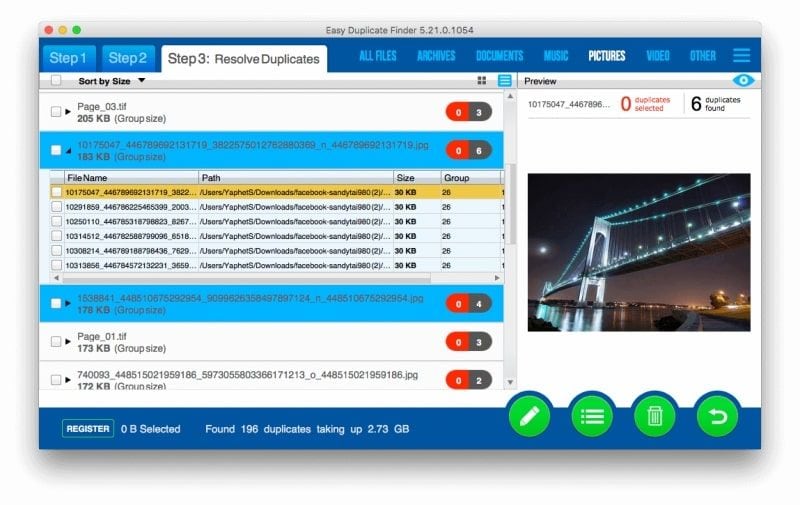
Easy Duplicate Finder est un outil robuste pour trouver et supprimer les photos, la musique, les documents et les vidéos en double. Il est disponible pour les ordinateurs Windows et Mac. Il est doté d'un assistant et d'un assistant, ce qui facilite la gestion des fichiers en double. En outre, il dispose également d'un bouton "annuler", qui vous permet d'effectuer une recherche rapide des photos dupliquées et une récupération d'urgence. Le seul inconvénient de cet outil est la lenteur du processus de numérisation par rapport à d'autres logiciels de duplication de photos. Dans l'ensemble, Easy Duplicate Finder vaut la peine d'être acheté.
Caractéristiques de Easy Duplicate Finder
- Identifie et analyse rapidement les images en double et les autres types de fichiers en double dans les dossiers sélectionnés.
- Il vous permet d'accéder directement aux options de filtrage sur l'écran principal, ce qui est assez simple et pratique.
- Comprend plus de dix méthodes d'analyse et de recherche pour une gestion avancée des fichiers.
- Vous permet de prévisualiser tous les types de fichiers pour une recherche plus efficace et plus sûre.
4. Awesome Duplicate Photo Finder
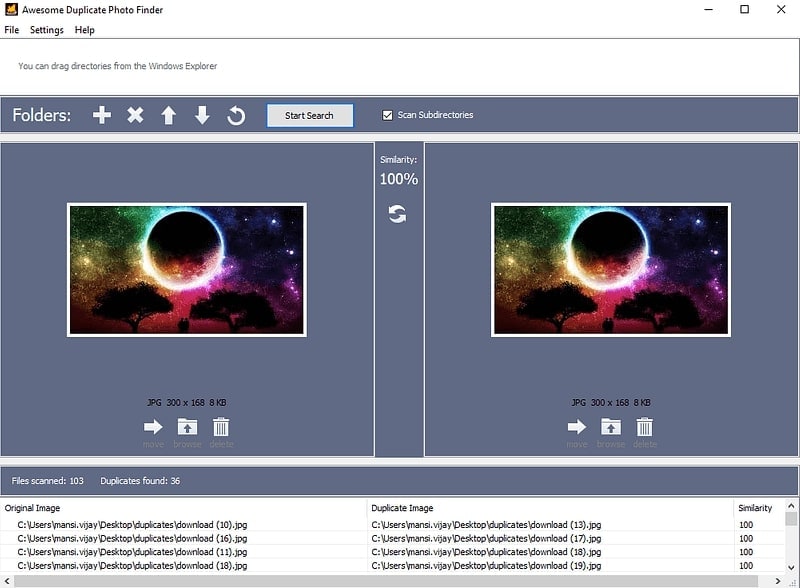
Awesome Duplicate Photo Finder est l'une des meilleures applications pour se débarrasser des photos en double et les empêcher de gaspiller l'espace disque de votre PC. Bien qu'il s'agisse d'un logiciel gratuit, son utilisation est totalement sûre. Il ne contient aucun logiciel malveillant, aucun logiciel publicitaire ni aucun autre logiciel indésirable. En outre, Awesome Duplicate Photo Finder est également disponible en version portable. Dans ce logiciel, vous ne trouverez peut-être pas de fonctions de sélection automatique, ce qui rend le processus de sélection un peu compliqué.
Caractéristiques de Awesome Duplicate Photo Finder
- Compatible avec plusieurs périphériques, notamment les lecteurs réseau, les disques durs internes et portables, et quelques périphériques externes.
- Construit avec un mécanisme de recherche fiable qui permet aux utilisateurs de trouver des milliers de photos en double en une seule fois.
- Prend en charge différents formats d'image, notamment BMP, JPEG, PNG et GIF.
- Il vous permet d'exécuter directement le programme sur votre système sans aucune installation.
Partie 4. 6 conseils utiles pour éviter les photos en double
Si vous voulez éviter tout le processus de recherche et de suppression des photos en double sur votre ordinateur Windows 10, vous pouvez utiliser quelques astuces pour réduire les photos en double. En voici quelques-unes :
- Il est possible que vous copiez accidentellement la même photo plusieurs fois pendant le transfert manuel d'un appareil à l'autre.
- Si, par erreur, vous téléchargez deux fois des photos, votre PC vous demandera de remplacer les images existantes. De cette façon, vous saurez instantanément que vous copiez quelque chose que vous avez déjà ajouté.
- Les images dupliquées ont généralement un numéro ajouté à la fin du nom du fichier (par exemple, Img_240.jpg contre Img_240(1).jpg, ou IMG_240 copie.jpg). C'est l'image que vous voudriez jeter.
- Si vous ouvrez un dossier d'images et que vous voyez des photos avec des noms longs, il est possible que ces images ne soient pas les originales. Dans ce cas, examinez de plus près les détails de la photo en allant dans l'option "Propriétés" et en regardant la taille de la photo.
- Avant de supprimer les photos copiées, prévisualisez-les pour éviter de supprimer les photos importantes.
- Vous pouvez également éviter d'ajouter des photos en double sur votre ordinateur en utilisant des méthodes de stockage en nuage comme Google Photos, qui détecte immédiatement les téléchargements d'images en double. Parfois, même Google Photos n'est pas en mesure d'identifier les photos similaires. Vous devrez donc peut-être créer des albums dans l'application pour trier toutes les images.
Partie 5. La méthode utile pour récupérer les photos supprimées par erreur
Si, pour une raison quelconque, vous ne retrouvez pas les photos originales ou si vous les avez supprimées de votre ordinateur par erreur, ne vous inquiétez pas ! Vous pouvez facilement récupérer ces photos en utilisant un logiciel de récupération de photos puissant et efficace comme Wondershare Recoverit.

Wondershare Recoverit - Votre logiciel de récupération de données
- Récupérer des fichiers en plus de 1000 formats à partir de n'importe quel périphérique de stockage rapidement, en toute sécurité et totalement.
- Prise en charge de la récupération de données à partir d'une corbeille, d'un disque dur, d'une carte mémoire, d'une clé USB, d'un appareil photo numérique et de caméscopes.
- Systèmes d'exploitation pris en charge : Windows 11/10/8/7/XP/Vista, macOS 10.10 ~ macOS 13 (Ventura) sur iMac, MacBook, Mac Pro etc.
Voici comment vous pouvez utiliser le logiciel Recoverit pour récupérer les photos supprimées de votre ordinateur Windows.
Tutoriel vidéo sur la récupération de données avec Wondershare Recoverit
Étape 1 : Choisir un emplacement
Tout d'abord, téléchargez et installez le logiciel de récupération de données Recoverit sur votre ordinateur Windows. Ensuite, sélectionnez l'emplacement des photos sur votre ordinateur à partir duquel vous avez accidentellement supprimé les images dupliquées ou originales. Une fois que vous avez fait cela, appuyez sur le bouton "Scanner" pour lancer le processus de récupération, puis passez à l'étape suivante.

Étape 2 : Effectuer un processus de l'analyse
Une fois que vous aurez choisi l'emplacement, Recoverit lancera automatiquement un processus complet de balayage et de récupération qui vous aidera à récupérer les photos perdues ou supprimées de Windows. Au milieu du processus de numérisation, si vous trouvez toutes vos photos perdues, vous pouvez arrêter ou mettre en pause le processus.

Étape 3 : Prévisualiser et récupérer les photos supprimées
Une fois la numérisation terminée, vous pouvez prévisualiser les photos avant de les récupérer pour vous assurer que ce sont bien les photos que vous souhaitez récupérer. Pour visualiser les images, il suffit de cliquer sur le bouton "Prévisualiser" dans le panneau de droite. Après avoir regardé les photos, vous pouvez cliquer sur l'option "Récupérer" pour les restaurer sur votre ordinateur.

Remarque : dès que le processus de récupération est terminé, veillez à enregistrer les images récupérées à un autre endroit. Ne stockez pas les photos récupérées au même endroit que celui où vous les avez supprimées ou retirées par erreur.
Conclusions
En utilisant les outils mentionnés ci-dessus, vous pouvez rapidement identifier et supprimer les images en double de votre ordinateur. Avec un détecteur de photos en double classique, il suffit de trois étapes pour identifier et supprimer les images copiées. Ces étapes comprennent généralement le balayage, la sélection et la suppression des photos. Le meilleur logiciel de duplication de photos sera capable d'accomplir ces trois étapes de manière efficace. Veillez donc à choisir le bon outil et essayez de nettoyer régulièrement les doublons pour éviter le gaspillage d'espace et faire de la place pour de nouvelles images.



